6 moduri de a repara Safari a dispărut de pe ecranul de pornire al iPhone
Miscellanea / / April 05, 2023
Să începem cu începutul. Nu puteți dezinstala browserul Safari de pe iPhone. Dacă pictograma Safari lipsește de pe iPhone, ar putea exista și alte motive pentru asta. De exemplu, pictograma Safari ar putea fi în interiorul unui folder, pe un ecran de pornire ascuns sau este posibil să aveți l-a șters accidental de pe ecranul de pornire. O altă posibilitate este ca Safari să fie dezactivat în restricțiile privind timpul de utilizare. Indiferent de motiv, această postare vă va ajuta să remediați Safari dispărut de pe iPhone.

Safari este browser implicit pe iPhone. Așa că se poate imagina speria dacă o persoană nu poate găsi Safari pe iPhone. Dar nu vă faceți griji, suntem aici pentru a vă ajuta să obțineți pictograma Safari dispărută înapoi pe iPhone. Să începem.
Notă: Înainte de a încerca soluțiile menționate mai jos, vă rugăm să reporniți iPhone-ul o dată.
1. Căutați Safari în foldere
Dacă pictograma Safari a dispărut de pe ecranul de pornire al iPhone, începeți prin a căuta în folderele ecranului de pornire. Este posibil să fi mutat accidental Safari de pe pagina principală într-un dosar. De asemenea, ar trebui să glisați la dreapta sau la stânga în interiorul folderelor pentru a verifica toate aplicațiile. Dacă găsiți Safari într-un dosar, apăsați lung și trageți-l pe ecranul de pornire.

2. Utilizați Căutare pentru a găsi și adăuga Safari la ecranul de pornire
iPhone-urile vin cu funcția de reflectare care vă permite să găsiți aplicații, contacte, setări etc. Îl puteți folosi pentru a găsi și adăuga pictograma Safari dispărută înapoi pe ecranul de pornire de pe iPhone.
Pasul 1: Accesați ecranul de pornire al iPhone-ului și glisați în jos pentru a deschide căutarea.
Pasul 2: Tastați Safari. Pictograma Safari ar trebui să apară în rezultatele căutării.
Pasul 3: Atingeți lung pictograma Safari și trageți-o ușor în sus pentru a ajunge la ecranul de pornire. Ridicați degetul de pe pictograma Safari pentru a o plasa pe ecranul de pornire.


Bacsis: Dacă nu puteți găsi aplicații folosind căutarea Spotlight, știți cum să faceți Remediați căutarea care nu funcționează pe iPhone.
3. Obțineți Safari înapoi pe ecranul de pornire al iPhone folosind Biblioteca de aplicații
Dacă ați eliminat accidental Safari de pe ecranul de start, o altă modalitate de a căuta pictograma Safari pierdută este din Biblioteca de aplicații de pe iPhone. Pentru cei inconștienți, Biblioteca de aplicații este pagina ecranului de pornire care afișează toate aplicațiile instalate și le grupează în foldere intr-un loc.
Urmați acești pași pentru a reda Safari pe ecranul de pornire folosind Biblioteca de aplicații:
Pasul 1: Din ecranul de pornire al iPhone-ului, glisați spre stânga de mai multe ori pentru a merge la ultimul ecran, care ar trebui să arate astfel:

Pasul 2: atingeți bara de căutare din partea de sus. Dacă nu vedeți bara de căutare, glisați ușor în jos.

Pasul 3: Introduceți Safari în bara de căutare. Pictograma Safari va apărea în rezultatele căutării. Atingeți și mențineți apăsat și selectați „Adăugați la ecranul de pornire” din meniu.
Notă: Dacă opțiunea „Adăugați la ecranul de pornire” lipsește, atingeți lung pictograma Safari și trageți-o în sus pentru a ajunge la ecranul de pornire. Lăsați pictograma Safari pe ecranul de pornire și ar trebui să fie adăugată înapoi pe ecranul de pornire.

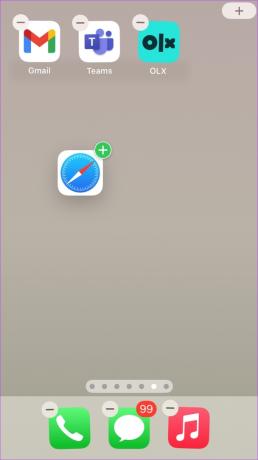
4. Afișează pagina ecranului de pornire
Dacă pictograma Safari a dispărut împreună cu alte pictograme de aplicație, există șanse să aveți a ascuns o pagină de ecran de pornire.
Pentru a afișa o pagină de ecran de pornire pe iPhone, urmați acești pași:
Pasul 1: Pe ecranul de pornire al iPhone-ului, atingeți și mențineți apăsate punctele din partea de jos până când vedeți miniaturile ecranului de pornire.
Pasul 2: Paginile care au bifă sub ele sunt activate. Căutați pagina care are browserul Safari și atingeți cercul de selecție de sub acesta pentru a o activa.


Asta este. Nu, accesați ecranul de pornire al telefonului și ar trebui să vedeți pictograma Safari.
5. Eliminați restricțiile privind timpul de utilizare de pe iPhone
Dacă nu puteți găsi Safari pe iPhone folosind metodele de mai sus, trebuie să verificați și să eliminați restricții de timp de ecran din aplicația Safari. Pentru a face acest lucru, urmați acești pași:
Pasul 1: Deschide Setări pe iPhone.
Pasul 2: Accesați Timpul de ecran, urmat de „Restricții privind conținutul și confidențialitatea”.


Pasul 3: Atingeți pe Aplicații permise.

Notă: Pe versiunile anterioare de iOS, va trebui să accesați Timp de utilizare > Confidențialitate și restricții de conținut > Confidențialitate conținut > Aplicații permise.
Pasul 4: Dezactivați comutatorul de lângă Safari. Ar trebui să devină verde.

Asta este. Accesați ecranul de pornire și ar trebui să vedeți aplicația Safari. Dacă pictograma Safari lipsește, utilizați metodele de mai sus pentru a o pune înapoi pe ecranul de pornire.
Bacsis: Dacă Screen Time este dezactivat pe iPhone, dar pictograma Safari încă lipsește, ar trebui să încercați să activați Screen Time. Apoi, urmați pașii de mai sus pentru a dezactiva și a porni Safari. În cele din urmă, dezactivați ora Safari.
6. Resetați aspectul ecranului de pornire
În cele din urmă, ar trebui să încercați ultimul pas al resetarea aspectului ecranului de start al iPhone-ului tău. Dacă faceți acest lucru, veți șterge folderele pe care le-ați creat pe ecranul de start și veți pune toate aplicațiile Apple preinstalate, inclusiv Safari, în locația lor inițială. Acest lucru va ajuta la restaurarea Safari înapoi la ecranul de pornire.
Notă: aplicațiile sau fișierele dvs. nu vor fi șterse prin resetarea aspectului ecranului de pornire.
Pentru a reseta aspectul ecranului de pornire, accesați Setări > General > Transfer sau Resetare > Resetare > Resetați aspectul ecranului de pornire.

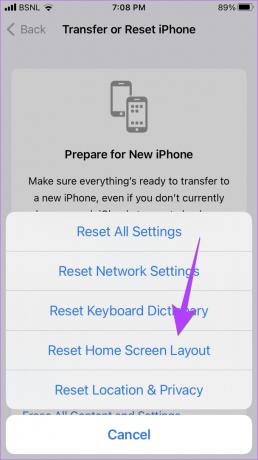
Odată resetat, reveniți la ecranul de pornire și ar trebui să vedeți pictograma Safari așezată fericit acolo. Dacă Safari nu funcționează dintr-un motiv oarecare, aflați cum remediați Safari care nu funcționează pe iPhone.
Întrebări frecvente despre Safari pe ecranul de pornire
Mai întâi, adăugați pictograma aplicației Safari pe ecranul de pornire. Apoi, apăsați lung pe pictograma Safari și trageți-o spre andocare. Vă rugăm să rețineți că dock-ul poate avea doar 4 pictograme simultan. Va trebui să eliminați una dintre pictograme din andocare pentru a adăuga Safari la ea.
Deschideți site-ul web în browserul Safari. Atingeți pictograma Partajare și selectați „Adăugați la ecranul de pornire” din foaia de partajare.
Cel mai bun din Safari
Sper că ați reușit să găsiți și să adăugați pictograma Safari dispărută înapoi pe ecranul de pornire de pe iPhone. Odată ce s-a întors, învață cum solicita site-uri desktop și partajați grupuri de file în Safari. De asemenea, știi cum personalizați pagina de pornire în Safari.
Ultima actualizare pe 18 noiembrie 2022
Articolul de mai sus poate conține link-uri afiliate care ajută la sprijinirea Guiding Tech. Cu toate acestea, nu afectează integritatea noastră editorială. Conținutul rămâne imparțial și autentic.
Compus de
Mehvish
Mehvish este un inginer informatic după grad. Dragostea ei pentru Android și gadget-uri a făcut-o să dezvolte prima aplicație Android pentru Kashmir. Cunoscută sub numele de Dial Kashmir, ea a câștigat prestigiosul premiu Nari Shakti de la președintele Indiei pentru același lucru. Ea scrie despre tehnologie de mulți ani și verticalele ei preferate includ ghiduri, explicații, sfaturi și trucuri pentru Android, iOS/iPadOS, Windows și aplicații web.



